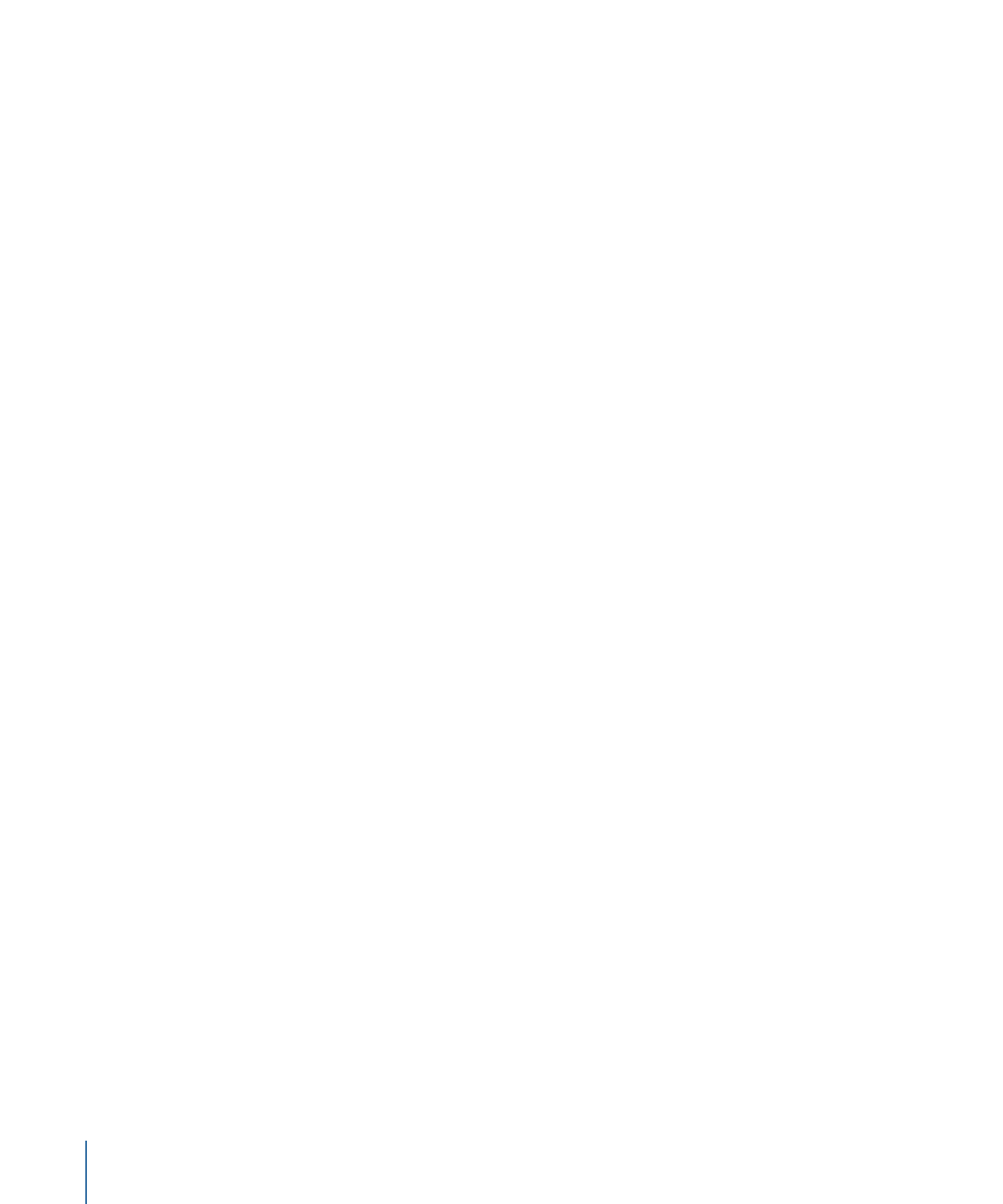
グループとレイヤーを表示する/隠す
「レイヤー」リストに表示されるレイヤーとグループは、コンポジションから削
除せずにキャンバスで見えないように隠すことができます。たとえば、プロジェ
クトに配置する大きなオブジェクトが、キャンバスで移動または回転させるオブ
ジェクトの邪魔になる場合、その邪魔になるオブジェクトを隠すことができま
す。また、このまま使用するかどうか分からないオブジェクトも、後で使用する
場合に備えて位置を保持したまま隠すことができます。
グループを隠すと、その中にネストされているすべてのレイヤーやグループも隠
れます。隠したレイヤーやグループは、プロジェクトを書き出すときにレンダリ
ングされません。
276
第 6 章
プロジェクトを作成する/管理する
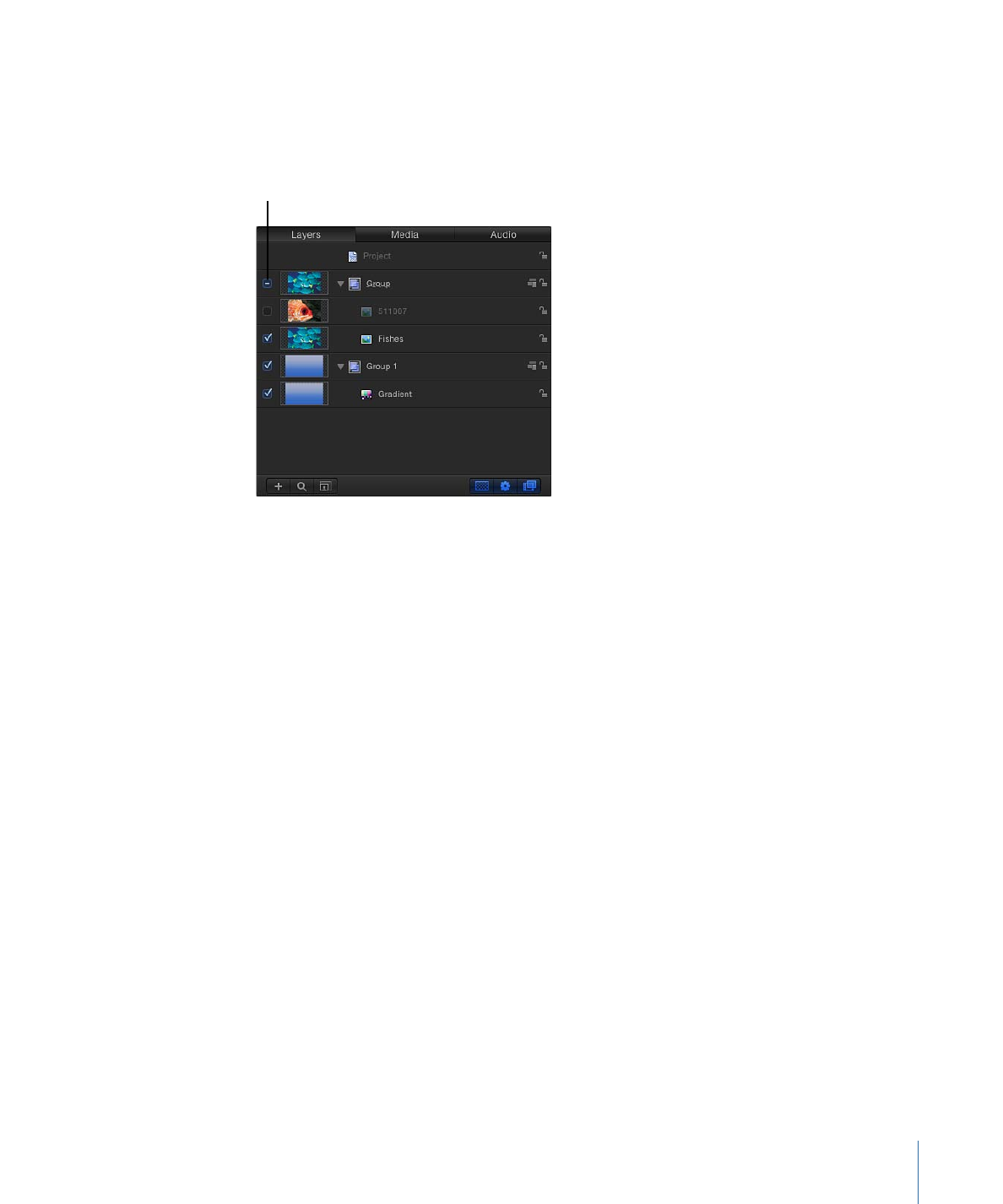
選択したレイヤーを表示する/隠すには
以下のいずれかの操作を行います:
µ
「レイヤー」リストまたは「タイムライン」で、1 つのオブジェクトまたはグ
ループの左にあるチェックボックスを選択します。
Activation checkboxes
µ
「オブジェクト」>「アクティブ」と選択し(または、Control + T キーを押し
ます)、レイヤーのオンとオフを切り替えます。
µ
Control キーを押しながらレイヤーまたはグループをクリックし、ショートカッ
トメニューから「アクティブ」を選択します。
メモ: グループ内のレイヤーを隠すと、上位のグループのチェックボックスに
チェックマークではなくダッシュが表示され、見えていないレイヤーがあること
が分かります。
レイヤーまたはグループを「ソロ」にして、プロジェクト内のほかのすべてのレ
イヤーを隠すことができます。このテクニックは、キャンバスでコンポジション
のほかのオブジェクトに干渉せずにオブジェクトを単独でアニメートする場合や
操作する場合に便利です。
レイヤーをソロにするには
µ
ソロにするレイヤーまたはグループを選択します。
µ
「オブジェクト」>「ソロ」と選択します(または、Control + S キーを押しま
す)。
メモ: Control キーを押しながら、「レイヤー」リストのオブジェクトをクリック
し、ショートカットメニューから「ソロ」を選択することもできます。
ほかのレイヤーやグループはすべて非アクティブになり、ソロにしたオブジェク
トだけがキャンバスに表示されます。選択している項目がソロの場合、メニュー
項目「ソロ」横にチェックマークが表示されます。
277
第 6 章
プロジェクトを作成する/管理する